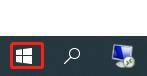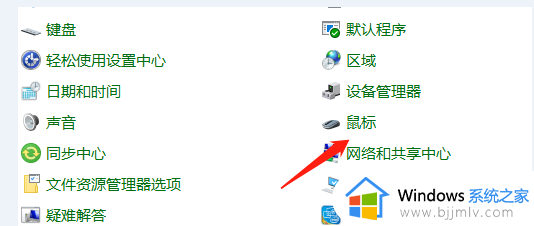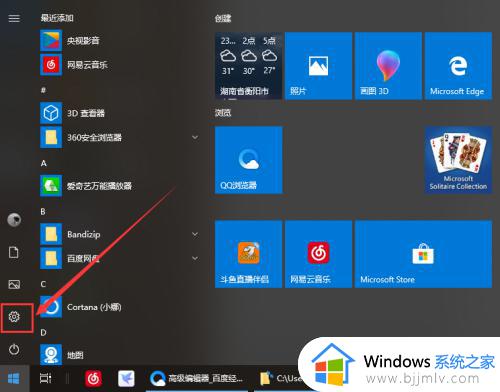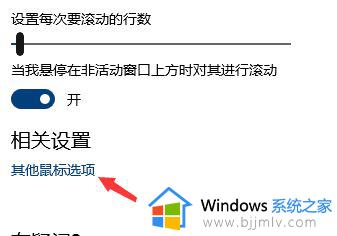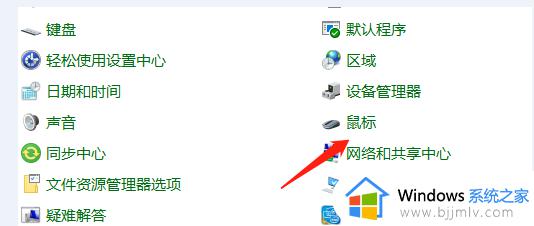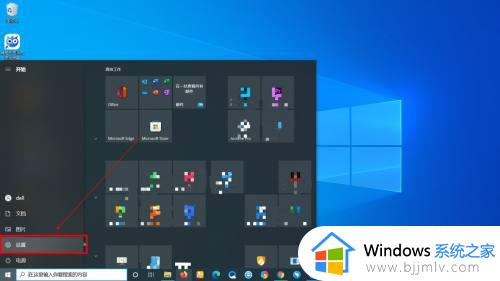windows10怎么调鼠标灵敏度 windows10调鼠标灵敏度在哪里
更新时间:2023-06-29 15:13:39作者:runxin
鼠标作为用户操作windows10电脑的重要输入设备,大多用户也都会依据自身需求选择合适的品牌鼠标设备,同时在windows10电脑连接完鼠标之后,对于系统默认的鼠标灵敏度数值也可以进行调整,可是windows10调鼠标灵敏度在哪里呢?这里小编就来教大家windows10调鼠标灵敏度设置方法。
具体方法:
1、首先打开电脑的开始菜单,点击“设置”。
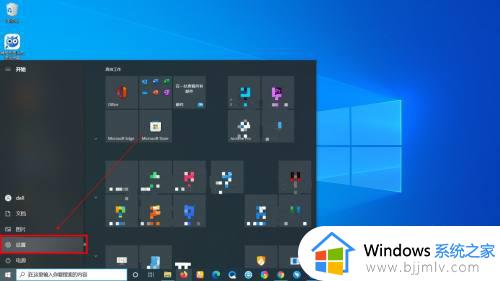
2、在Windows设置界面中,点击“设备”选项.
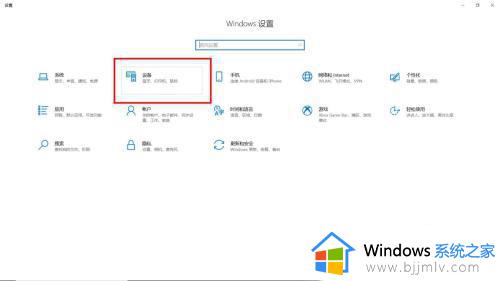
3、然后点击左边的“鼠标”。
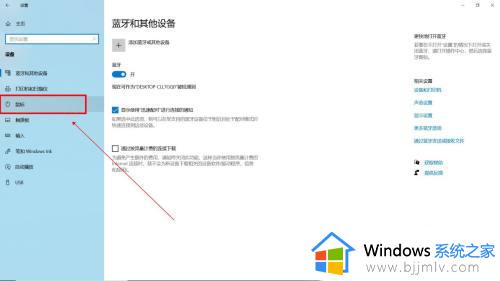
4、在电脑鼠标中,点击选择右侧的“其他鼠标选项”。
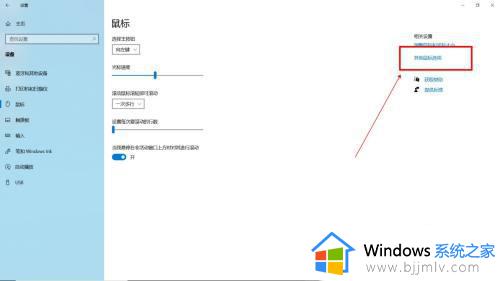
5、进入鼠标属性,点击指针选项栏,可通过调整“选择鼠标移动速度”下方滑块来设置鼠标灵敏度。
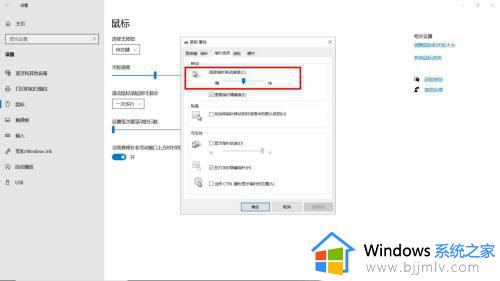
本文就是小编给大家介绍的关于windows10调鼠标灵敏度设置方法了,还有不懂得用户就可以根据小编的方法来操作吧,希望本文能够对大家有所帮助。